Peugeot 308 2021 Εγχειρίδιο χρήσης (in Greek)
Manufacturer: PEUGEOT, Model Year: 2021, Model line: 308, Model: Peugeot 308 2021Pages: 244, PDF Size: 8.5 MB
Page 221 of 244
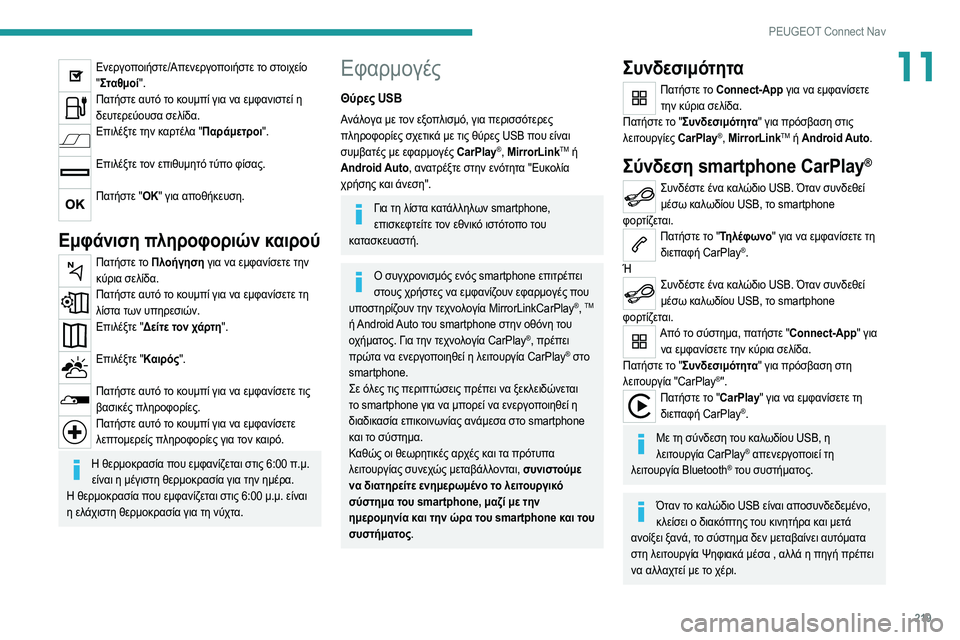
219
PEUGEOT Connect Nav
11Ενεργοποιήστε/Απενεργοποιήστε το στοιχείο " Σταθμοί".
Πατήστε αυτό το κουμπί για να εμφανιστεί η
δευτερεύουσα σελίδα.
Επιλέξτε την καρτέλα "Παράμετροι".
Επιλέξτε τον επιθυμητό τύπο φίσας.
Πατήστε "ΟΚ" για αποθήκευση.
Εμφάνιση πληροφοριών καιρού
Πατήστε το Πλοήγηση για να εμφανίσετε την
κύρια σελίδα.
Πατήστε αυτό το κουμπί για να εμφανίσετε τη λίστα των υπηρεσιών.
Επιλέξτε "Δείτε τον χάρτη".
Επιλέξτε "Καιρός".
Πατήστε αυτό το κουμπί για να εμφανίσετε τις
βασικές πληροφορίες.
Πατήστε αυτό το κουμπί για να εμφανίσετε λεπτομερείς πληροφορίες για τον καιρό.
Η θερμοκρασία που εμφανίζεται στις 6:00 π.μ. είναι η μέγιστη θερμοκρασία για την ημέρα.
Η θερμοκρασία που εμφανίζεται στις 6:00 μ.μ. είναι
η ελάχιστη θερμοκρασία για τη νύχτα.
Εφαρμογές
Θύρες USB
Ανάλογα με τον εξοπλισμό, για περισσότερες
πληροφορίες σχετικά με τις θύρες USB που είναι
συμβατές με εφαρμογές CarPlay
®, MirrorLinkTM ή
Android Auto, ανατρέξτε στην ενότητα "Ευκολία
χρήσης και άνεση".
Για τη λίστα κατάλληλων smartphone, επισκεφτείτε τον εθνικό ιστότοπο του
κατασκευαστή.
Ο συγχρονισμός ενός smartphone επιτρέπει στους χρήστες να εμφανίζουν εφαρμογές που
υποστηρίζουν την τεχνολογία MirrorLinkCarPlay
®, TM
ή Android Auto
του smartphone στην οθόνη του
οχήματος. Για την τεχνολογία CarPlay
®, πρέπει
πρώτα να ενεργοποιηθεί η λειτουργία CarPlay® στο
smartphone.
Σε όλες τις περιπτώσεις πρέπει να ξεκλειδώνεται
το smartphone για να μπορεί να ενεργοποιηθεί η
διαδικασία επικοινωνίας ανάμεσα στο smartphone
και το σύστημα.
Καθώς οι θεωρητικές αρχές και τα πρότυπα
λειτουργίας συνεχώς μεταβάλλονται, συνιστούμε
να διατηρείτε ενημερωμένο το λειτουργικό
σύστημα του smartphone, μαζί με την
ημερομηνία και την ώρα του smartphone και του
συστήματος.
Συνδεσιμότητα
Πατήστε το Connect-App για να εμφανίσετε την κύρια σελίδα.
Πατήστε το "Συνδεσιμότητα" για πρόσβαση στις
λειτουργίες CarPlay
®, MirrorLinkTM ή Android Auto.
Σύνδεση smartphone CarPlay®
Συνδέστε ένα καλώδιο USB. Όταν συνδεθεί μέσω καλωδίου USB, το smartphone
φορτίζεται.
Πατήστε το "Τηλέφωνο" για να εμφανίσετε τη διεπαφή CarPlay®.
Ή
Συνδέστε ένα καλώδιο USB. Όταν συνδεθεί μέσω καλωδίου USB, το smartphone
φορτίζεται.
Από το σύστημα, πατήστε "Connect-App" για να εμφανίσετε την κύρια σελίδα.
Πατήστε το "Συνδεσιμότητα" για πρόσβαση στη
λειτουργία "CarPlay
®".Πατήστε το "CarPlay" για να εμφανίσετε τη διεπαφή CarPlay®.
Με τη σύνδεση του καλωδίου USB, η λειτουργία CarPlay® απενεργοποιεί τη
λειτουργία Bluetooth® του συστήματος.
Όταν το καλώδιο USB είναι αποσυνδεδεμένο, κλείσει ο διακόπτης του κινητήρα και μετά
ανοίξει ξανά, το σύστημα δεν μεταβαίνει αυτόματα
στη λειτουργία Ψηφιακά μέσα , αλλά η πηγή πρέπει
να αλλαχτεί με το χέρι.
Page 222 of 244
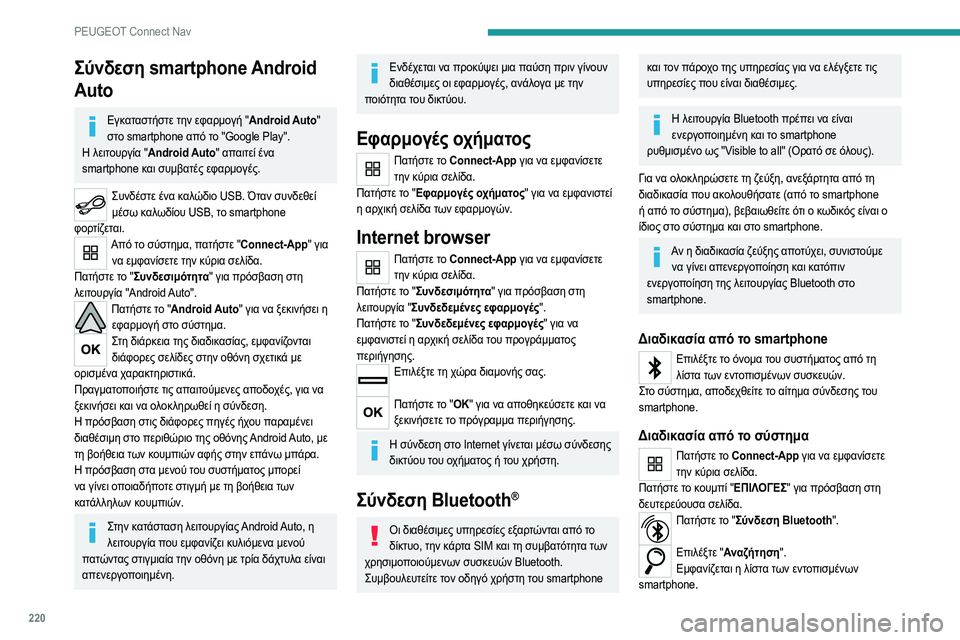
220
PEUGEOT Connect Nav
Σύνδεση smartphone Android
Auto
Εγκαταστήστε την εφαρμογή "Android Auto" στο smartphone από το "Google Play".
Η λειτουργία "Android Auto" απαιτεί ένα
smartphone και συμβατές εφαρμογές.
Συνδέστε ένα καλώδιο USB. Όταν συνδεθεί μέσω καλωδίου USB, το smartphone
φορτίζεται.
Από το σύστημα, πατήστε "Connect-App" για να εμφανίσετε την κύρια σελίδα.
Πατήστε το "Συνδεσιμότητα" για πρόσβαση στη
λειτουργία "Android Auto".
Πατήστε το "Android Auto" για να ξεκινήσει η εφαρμογή στο σύστημα.
Στη διάρκεια της διαδικασίας, εμφανίζονται διάφορες σελίδες στην οθόνη σχετικά με
ορισμένα χαρακτηριστικά.
Πραγματοποιήστε τις απαιτούμενες αποδοχές, για να
ξεκινήσει και να ολοκληρωθεί η σύνδεση.
Η πρόσβαση στις διάφορες πηγές ήχου παραμένει
διαθέσιμη στο περιθώριο της οθόνης Android Auto, με
τη βοήθεια των κουμπιών αφής στην επάνω μπάρα.
Η πρόσβαση στα μενού του συστήματος μπορεί
να γίνει οποιαδήποτε στιγμή με τη βοήθεια των
κατάλληλων κουμπιών.
Στην κατάσταση λειτουργίας Android Auto, η λειτουργία που εμφανίζει κυλιόμενα μενού
πατώντας στιγμιαία την οθόνη με τρία δάχτυλα είναι
απενεργοποιημένη.
Ενδέχεται να προκύψει μια παύση πριν γίνουν διαθέσιμες οι εφαρμογές, ανάλογα με την
ποιότητα του δικτύου.
Εφαρμογές οχήματος
Πατήστε το Connect-App για να εμφανίσετε την κύρια σελίδα.
Πατήστε το "Εφαρμογές οχήματος" για να εμφανιστεί
η αρχική σελίδα των εφαρμογών.
Internet browser
Πατήστε το Connect-App για να εμφανίσετε την κύρια σελίδα.
Πατήστε το "Συνδεσιμότητα" για πρόσβαση στη
λειτουργία "Συνδεδεμένες εφαρμογές".
Πατήστε το "Συνδεδεμένες εφαρμογές" για να
εμφανιστεί η αρχική σελίδα του προγράμματος
περιήγησης.
Επιλέξτε τη χώρα διαμονής σας.
Πατήστε το "ΟΚ" για να αποθηκεύσετε και να
ξεκινήσετε το πρόγραμμα περιήγησης.
Η σύνδεση στο Internet γίνεται μέσω σύνδεσης δικτύου του οχήματος ή του χρήστη.
Σύνδεση Bluetooth®
Οι διαθέσιμες υπηρεσίες εξαρτώνται από το δίκτυο, την κάρτα SIM και τη συμβατότητα των
χρησιμοποιούμενων συσκευών Bluetooth.
Συμβουλευτείτε τον οδηγό χρήστη του smartphone
και τον πάροχο της υπηρεσίας για να ελέγξετε τις
υπηρεσίες που είναι διαθέσιμες.
Η λειτουργία Bluetooth πρέπει να είναι ενεργοποιημένη και το smartphone
ρυθμισμένο ως "Visible to all" (Ορατό σε όλους).
Για να ολοκληρώσετε τη ζεύξη, ανεξάρτητα από τη
διαδικασία που ακολουθήσατε (από το smartphone
ή από το σύστημα), βεβαιωθείτε ότι ο κωδικός είναι ο
ίδιος στο σύστημα και στο smartphone.
Αν η διαδικασία ζεύξης αποτύχει, συνιστούμε να γίνει απενεργοποίηση και κατόπιν
ενεργοποίηση της λειτουργίας Bluetooth στο
smartphone.
Διαδικασία από το smartphone
Επιλέξτε το όνομα του συστήματος από τη λίστα των εντοπισμένων συσκευών.
Στο σύστημα, αποδεχθείτε το αίτημα σύνδεσης του
smartphone.
Διαδικασία από το σύστημα
Πατήστε το Connect-App για να εμφανίσετε την κύρια σελίδα.
Πατήστε το κουμπί "ΕΠΙΛΟΓΕΣ" για πρόσβαση στη
δευτερεύουσα σελίδα.
Πατήστε το "Σύνδεση Bluetooth".
Επιλέξτε "Αναζήτηση".
Εμφανίζεται η λίστα των εντοπισμένων
smartphone.
Page 223 of 244
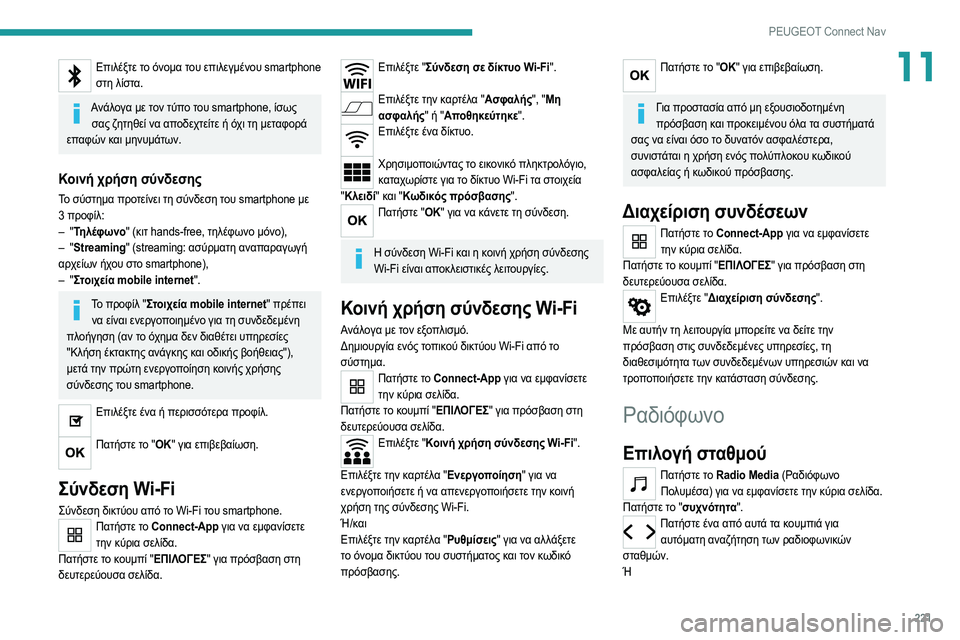
221
PEUGEOT Connect Nav
11Επιλέξτε το όνομα του επιλεγμένου smartphone στη λίστα.
Ανάλογα με τον τύπο του smartphone, ίσως σας ζητηθεί να αποδεχτείτε ή όχι τη μεταφορά
επαφών και μηνυμάτων.
Κοινή χρήση σύνδεσης
Το σύστημα προτείνει τη σύνδεση του smartphone με
3 προφίλ:
–
"
Τηλέφωνο" (κιτ hands-free, τηλέφωνο μόνο),
–
"
Streaming" (streaming: ασύρματη αναπαραγωγή
αρχείων ήχου στο smartphone),
–
"
Στοιχεία mobile internet".
Το προφίλ "Στοιχεία mobile internet" πρέπει να είναι ενεργοποιημένο για τη συνδεδεμένη
πλοήγηση (αν το όχημα δεν διαθέτει υπηρεσίες
"Κλήση έκτακτης ανάγκης και οδικής βοήθειας"),
μετά την πρώτη ενεργοποίηση κοινής χρήσης
σύνδεσης του smartphone.
Επιλέξτε ένα ή περισσότερα προφίλ.
Πατήστε το "ΟΚ" για επιβεβαίωση.
Σύνδεση Wi-Fi
Σύνδεση δικτύου από το Wi-Fi του smartphone.Πατήστε το Connect-App για να εμφανίσετε
την κύρια σελίδα.
Πατήστε το κουμπί "ΕΠΙΛΟΓΕΣ" για πρόσβαση στη
δευτερεύουσα σελίδα.
Επιλέξτε "Σύνδεση σε δίκτυο Wi-Fi".
Επιλέξτε την καρτέλα "Ασφαλής", "Μη
ασφαλής" ή "Αποθηκεύτηκε".
Επιλέξτε ένα δίκτυο.
Χρησιμοποιώντας το εικονικό πληκτρολόγιο,
καταχωρίστε για το δίκτυο Wi-Fi τα στοιχεία
" Κλειδί" και "Κωδικός πρόσβασης".
Πατήστε "ΟΚ" για να κάνετε τη σύνδεση.
Η σύνδεση Wi-Fi και η κοινή χρήση σύνδεσης
Wi-Fi είναι αποκλειστικές λειτουργίες.
Κοινή χρήση σύνδεσης Wi-Fi
Ανάλογα με τον εξοπλισμό.
Δημιουργία ενός τοπικού δικτύου Wi-Fi από το
σύστημα.
Πατήστε το Connect-App για να εμφανίσετε την κύρια σελίδα.
Πατήστε το κουμπί "ΕΠΙΛΟΓΕΣ" για πρόσβαση στη
δευτερεύουσα σελίδα.
Επιλέξτε "Κοινή χρήση σύνδεσης Wi-Fi".
Επιλέξτε την καρτέλα "Ενεργοποίηση" για να
ενεργοποιήσετε ή να απενεργοποιήσετε την κοινή
χρήση της σύνδεσης Wi-Fi.
Ή/και
Επιλέξτε την καρτέλα "Ρυθμίσεις" για να αλλάξετε
το όνομα δικτύου του συστήματος και τον κωδικό
πρόσβασης.
Πατήστε το "ΟΚ" για επιβεβαίωση.
Για προστασία από μη εξουσιοδοτημένη
πρόσβαση και προκειμένου όλα τα συστήματά
σας να είναι όσο το δυνατόν ασφαλέστερα,
συνιστάται η χρήση ενός πολύπλοκου κωδικού
ασφαλείας ή κωδικού πρόσβασης.
Διαχείριση συνδέσεων
Πατήστε το Connect-App για να εμφανίσετε την κύρια σελίδα.
Πατήστε το κουμπί "ΕΠΙΛΟΓΕΣ" για πρόσβαση στη
δευτερεύουσα σελίδα.
Επιλέξτε "Διαχείριση σύνδεσης".
Με αυτήν τη λειτουργία μπορείτε να δείτε την
πρόσβαση στις συνδεδεμένες υπηρεσίες, τη
διαθεσιμότητα των συνδεδεμένων υπηρεσιών και να
τροποποιήσετε την κατάσταση σύνδεσης.
Ραδιόφωνο
Επιλογή σταθμού
Πατήστε το Radio Media (Ραδιόφωνο Πολυμέσα) για να εμφανίσετε την κύρια σελίδα.
Πατήστε το "συχνότητα".
Πατήστε ένα από αυτά τα κουμπιά για αυτόματη αναζήτηση των ραδιοφωνικών
σταθμών.
Ή
Page 224 of 244
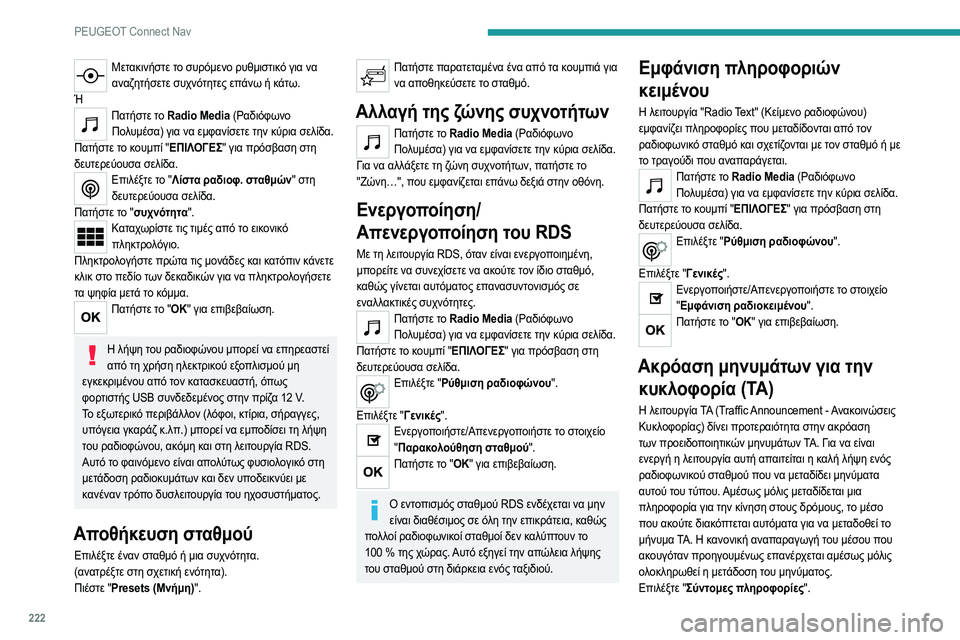
222
PEUGEOT Connect Nav
Μετακινήστε το συρόμενο ρυθμιστικό για να αναζητήσετε συχνότητες επάνω ή κάτω.
Ή
Πατήστε το Radio Media (Ραδιόφωνο Πολυμέσα) για να εμφανίσετε την κύρια σελίδα.
Πατήστε το κουμπί "ΕΠΙΛΟΓΕΣ" για πρόσβαση στη
δευτερεύουσα σελίδα.
Επιλέξτε το "Λίστα ραδιοφ. σταθμών" στη δευτερεύουσα σελίδα.
Πατήστε το "συχνότητα".
Καταχωρίστε τις τιμές από το εικονικό πληκτρολόγιο.
Πληκτρολογήστε πρώτα τις μονάδες και κατόπιν κάνετε
κλικ στο πεδίο των δεκαδικών για να πληκτρολογήσετε
τα ψηφία μετά το κόμμα.
Πατήστε το "ΟΚ" για επιβεβαίωση.
Η λήψη του ραδιοφώνου μπορεί να επηρεαστεί
από τη χρήση ηλεκτρικού εξοπλισμού μη
εγκεκριμένου από τον κατασκευαστή, όπως
φορτιστής USB συνδεδεμένος στην πρίζα 12 V.
Το εξωτερικό περιβάλλον (λόφοι, κτίρια, σήραγγες,
υπόγεια γκαράζ κ.λπ.) μπορεί να εμποδίσει τη λήψη
του ραδιοφώνου, ακόμη και στη λειτουργία RDS.
Αυτό το φαινόμενο είναι απολύτως φυσιολογικό στη
μετάδοση ραδιοκυμάτων και δεν υποδεικνύει με
κανέναν τρόπο δυσλειτουργία του ηχοσυστήματος.
Αποθήκευση σταθμού
Επιλέξτε έναν σταθμό ή μια συχνότητα.
(ανατρέξτε στη σχετική ενότητα).
Πιέστε "Presets (Μνήμη)".
Πατήστε παρατεταμένα ένα από τα κουμπιά για να αποθηκεύσετε το σταθμό.
Αλλαγή της ζώνης συχνοτήτων
Πατήστε το Radio Media (Ραδιόφωνο Πολυμέσα) για να εμφανίσετε την κύρια σελίδα.
Για να αλλάξετε τη ζώνη συχνοτήτων, πατήστε το
"Ζώνη…", που εμφανίζεται επάνω δεξιά στην οθόνη.
Ενεργοποίηση/
Απενεργοποίηση του RDS
Με τη λειτουργία RDS, όταν είναι ενεργοποιημένη,
μπορείτε να συνεχίσετε να ακούτε τον ίδιο σταθμό,
καθώς γίνεται αυτόματος επανασυντονισμός σε
εναλλακτικές συχνότητες.
Πατήστε το Radio Media (Ραδιόφωνο Πολυμέσα) για να εμφανίσετε την κύρια σελίδα.
Πατήστε το κουμπί "ΕΠΙΛΟΓΕΣ" για πρόσβαση στη
δευτερεύουσα σελίδα.
Επιλέξτε "Ρύθμιση ραδιοφώνου".
Επιλέξτε "Γενικές".
Ενεργοποιήστε/Απενεργοποιήστε το στοιχείο " Παρακολούθηση σταθμού".
Πατήστε το "ΟΚ" για επιβεβαίωση.
Ο εντοπισμός σταθμού RDS ενδέχεται να μην
είναι διαθέσιμος σε όλη την επικράτεια, καθώς
πολλοί ραδιοφωνικοί σταθμοί δεν καλύπτουν το
100
% της χώρας. Αυτό εξηγεί την απώλεια λήψης
του σταθμού στη διάρκεια ενός ταξιδιού.
Εμφάνιση πληροφοριών
κειμένου
Η λειτουργία "Radio Text" (Κείμενο ραδιοφώνου)
εμφανίζει πληροφορίες που μεταδίδονται από τον
ραδιοφωνικό σταθμό και σχετίζονται με τον σταθμό ή με
το τραγούδι που αναπαράγεται.
Πατήστε το Radio Media (Ραδιόφωνο Πολυμέσα) για να εμφανίσετε την κύρια σελίδα.
Πατήστε το κουμπί "ΕΠΙΛΟΓΕΣ" για πρόσβαση στη
δευτερεύουσα σελίδα.
Επιλέξτε "Ρύθμιση ραδιοφώνου".
Επιλέξτε "Γενικές".
Ενεργοποιήστε/Απενεργοποιήστε το στοιχείο " Εμφάνιση ραδιοκειμένου".
Πατήστε το "ΟΚ" για επιβεβαίωση.
Ακρόαση μηνυμάτων για την
κυκλοφορία (TA)
Η λειτουργία TA (Traffic Announcement - Ανακοινώσεις
Κυκλοφορίας) δίνει προτεραιότητα στην ακρόαση
των προειδοποιητικών μηνυμάτων TA. Για να είναι
ενεργή η λειτουργία αυτή απαιτείται η καλή λήψη ενός
ραδιοφωνικού σταθμού που να μεταδίδει μηνύματα
αυτού του τύπου. Αμέσως μόλις μεταδίδεται μια
πληροφορία για την κίνηση στους δρόμους, το μέσο
που ακούτε διακόπτεται αυτόματα για να μεταδοθεί το
μήνυμα TA. Η κανονική αναπαραγωγή του μέσου που
ακουγόταν προηγουμένως επανέρχεται αμέσως μόλις
ολοκληρωθεί η μετάδοση του μηνύματος.
Επιλέξτε "Σύντομες πληροφορίες".
Page 225 of 244
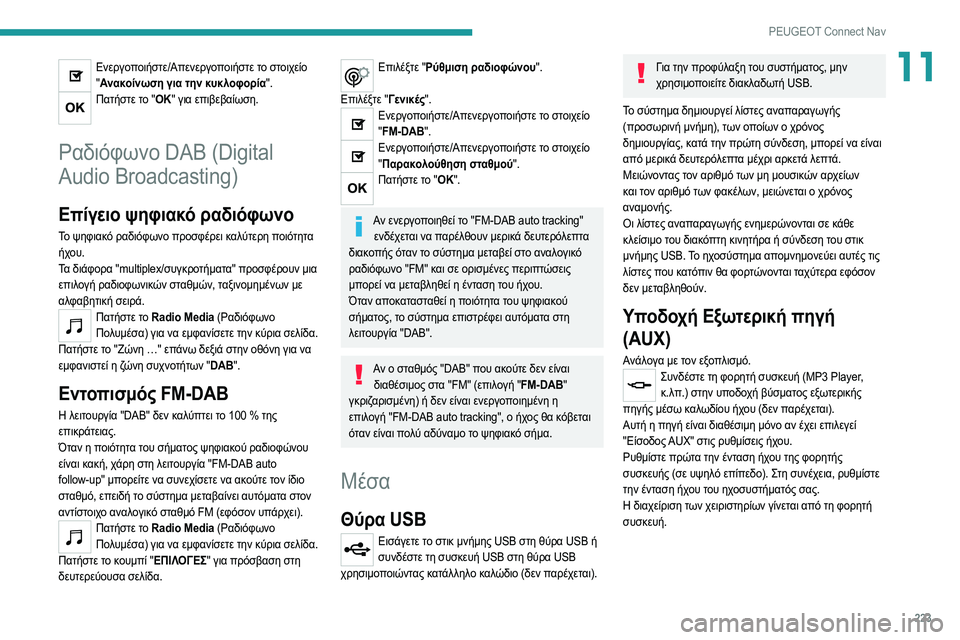
223
PEUGEOT Connect Nav
11Ενεργοποιήστε/Απενεργοποιήστε το στοιχείο " Ανακοίνωση για την κυκλοφορία".
Πατήστε το "ΟΚ" για επιβεβαίωση.
Ραδιόφωνο DAB (Digital
Audio Broadcasting)
Επίγειο ψηφιακό ραδιόφωνο
Το ψηφιακό ραδιόφωνο προσφέρει καλύτερη ποιότητα
ήχου.
Τα διάφορα "multiplex/συγκροτήματα" προσφέρουν μια
επιλογή ραδιοφωνικών σταθμών, ταξινομημένων με
αλφαβητική σειρά.
Πατήστε το Radio Media (Ραδιόφωνο
Πολυμέσα) για να εμφανίσετε την κύρια σελίδα.
Πατήστε το "Ζώνη …" επάνω δεξιά στην οθόνη για να
εμφανιστεί η ζώνη συχνοτήτων "DAB".
Εντοπισμός FM-DAB
Η λειτουργία "DAB" δεν καλύπτει το 100 % της
επικράτειας.
Ότ
αν η ποιότητα του σήματος ψηφιακού ραδιοφώνου
είναι κακή, χάρη στη λειτουργία "FM-DAB auto
follow-up" μπορείτε να συνεχίσετε να ακούτε τον ίδιο
σταθμό, επειδή το σύστημα μεταβαίνει αυτόματα στον
αντίστοιχο αναλογικό σταθμό FM (εφόσον υπάρχει).
Πατήστε το Radio Media (Ραδιόφωνο Πολυμέσα) για να εμφανίσετε την κύρια σελίδα.
Πατήστε το κουμπί "ΕΠΙΛΟΓΕΣ" για πρόσβαση στη
δευτερεύουσα σελίδα.
Επιλέξτε "Ρύθμιση ραδιοφώνου".
Επιλέξτε "Γενικές".
Ενεργοποιήστε/Απενεργοποιήστε το στοιχείο " FM-DAB".
Ενεργοποιήστε/Απενεργοποιήστε το στοιχείο
" Παρακολούθηση σταθμού".
Πατήστε το "ΟΚ".
Αν ενεργοποιηθεί το "FM-DAB auto tracking"
ενδέχεται να παρέλθουν μερικά δευτερόλεπτα
διακοπής όταν το σύστημα μεταβεί στο αναλογικό
ραδιόφωνο "FM" και σε ορισμένες περιπτώσεις
μπορεί να μεταβληθεί η ένταση του ήχου.
Όταν αποκατασταθεί η ποιότητα του ψηφιακού
σήματος, το σύστημα επιστρέφει αυτόματα στη
λειτουργία "DAB".
Αν ο σταθμός "DAB" που ακούτε δεν είναι διαθέσιμος στα "FM" (επιλογή "FM-DAB"
γκριζαρισμένη) ή δεν είναι ενεργοποιημένη η
επιλογή "FM-DAB auto tracking", ο ήχος θα κόβεται
όταν είναι πολύ αδύναμο το ψηφιακό σήμα.
Mέσα
Θύρα USB
Εισάγετε το στικ μνήμης USB στη θύρα USB ή συνδέστε τη συσκευή USB στη θύρα USB
χρησιμοποιώντας κατάλληλο καλώδιο (δεν παρέχεται).
Για την προφύλαξη του συστήματος, μην χρησιμοποιείτε διακλαδωτή USB.
Το σύστημα δημιουργεί λίστες αναπαραγωγής
(προσωρινή μνήμη), των οποίων ο χρόνος
δημιουργίας, κατά την πρώτη σύνδεση, μπορεί να είναι
από μερικά δευτερόλεπτα μέχρι αρκετά λεπτά.
Μειώνοντας τον αριθμό των μη μουσικών αρχείων
και τον αριθμό των φακέλων, μειώνεται ο χρόνος
αναμονής.
Οι λίστες αναπαραγωγής ενημερώνονται σε κάθε
κλείσιμο του διακόπτη κινητήρα ή σύνδεση του στικ
μνήμης USB. Το ηχοσύστημα απομνημονεύει αυτές τις
λίστες που κατόπιν θα φορτώνονται ταχύτερα εφόσον
δεν μεταβληθούν.
Υποδοχή Εξωτερική πηγή (AUX)
Ανάλογα με τον εξοπλισμό.Συνδέστε τη φορητή συσκευή (MP3 Player,
κ.λπ.) στην υποδοχή βύσματος εξωτερικής
πηγής μέσω καλωδίου ήχου (δεν παρέχεται).
Αυτή η πηγή είναι διαθέσιμη μόνο αν έχει επιλεγεί
"Είσοδος AUX" στις ρυθμίσεις ήχου.
Ρυθμίστε πρώτα την ένταση ήχου της φορητής
συσκευής (σε υψηλό επίπεδο). Στη συνέχεια, ρυθμίστε
την ένταση ήχου του ηχοσυστήματός σας.
Η διαχείριση των χειριστηρίων γίνεται από τη φορητή
συσκευή.
Page 226 of 244
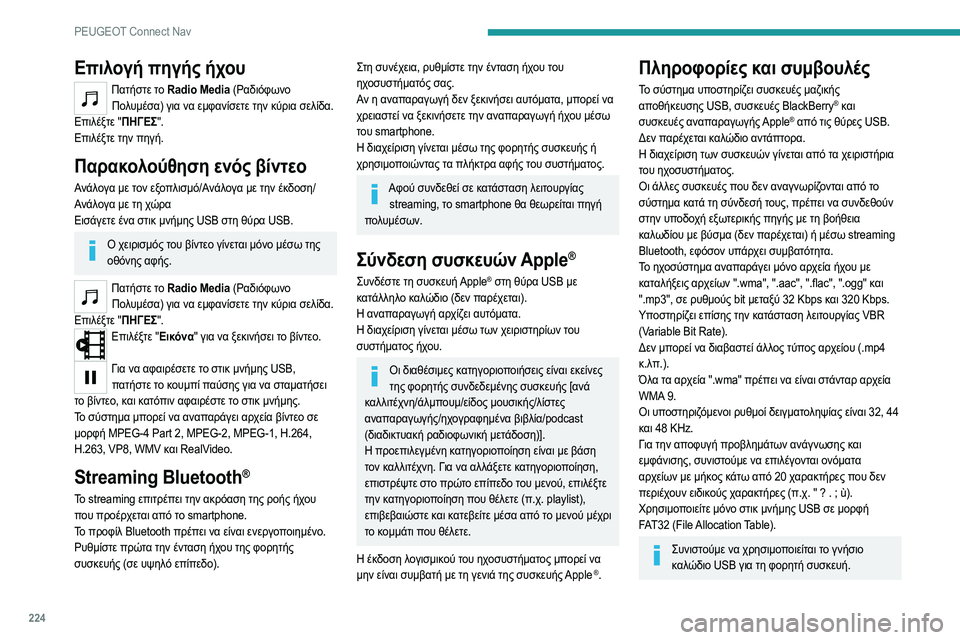
224
PEUGEOT Connect Nav
Επιλογή πηγής ήχου
Πατήστε το Radio Media (Ραδιόφωνο Πολυμέσα) για να εμφανίσετε την κύρια σελίδα.
Επιλέξτε "ΠΗΓΕΣ".
Επιλέξτε την πηγή.
Παρακολούθηση ενός βίντεο
Ανάλογα με τον εξοπλισμό/Ανάλογα με την έκδοση/
Ανάλογα με τη χώρα
Εισάγετε ένα στικ μνήμης USB στη θύρα USB.
Ο χειρισμός του βίντεο γίνεται μόνο μέσω της οθόνης αφής.
Πατήστε το Radio Media (Ραδιόφωνο Πολυμέσα) για να εμφανίσετε την κύρια σελίδα.
Επιλέξτε "ΠΗΓΕΣ".
Επιλέξτε "Εικόνα" για να ξεκινήσει το βίντεο.
Για να αφαιρέσετε το στικ μνήμης USB,
πατήστε το κουμπί παύσης για να σταματήσει
το βίντεο, και κατόπιν αφαιρέστε το στικ μνήμης.
Το σύστημα μπορεί να αναπαράγει αρχεία βίντεο σε
μορφή MPEG-4 Part 2, MPEG-2, MPEG-1, H.264,
H.263, VP8, WMV και RealVideo.
Streaming Bluetooth®
Το streaming επιτρέπει την ακρόαση της ροής ήχου
που προέρχεται από το smartphone.
Το προφίλ Bluetooth πρέπει να είναι ενεργοποιημένο.
Ρυθμίστε πρώτα την ένταση ήχου της φορητής
συσκευής (σε υψηλό επίπεδο).
Στη συνέχεια, ρυθμίστε την ένταση ήχου του
ηχοσυστήματός σας.
Αν η αναπαραγωγή δεν ξεκινήσει αυτόματα, μπορεί να
χρειαστεί να ξεκινήσετε την αναπαραγωγή ήχου μέσω
του smartphone.
Η διαχείριση γίνεται μέσω της φορητής συσκευής ή
χρησιμοποιώντας τα πλήκτρα αφής του συστήματος.
Αφού συνδεθεί σε κατάσταση λειτουργίας streaming, το smartphone θα θεωρείται πηγή
πολυμέσων.
Σύνδεση συσκευών Apple®
Συνδέστε τη συσκευή Apple® στη θύρα USB με
κατάλληλο καλώδιο (δεν παρέχεται).
Η αναπαραγωγή αρχίζει αυτόματα.
Η διαχείριση γίνεται μέσω των χειριστηρίων του
συστήματος ήχου.
Οι διαθέσιμες κατηγοριοποιήσεις είναι εκείνες της φορητής συνδεδεμένης συσκευής [ανά
καλλιτέχνη/άλμπουμ/είδος μουσικής/λίστες
αναπαραγωγής/ηχογραφημένα βιβλία/podcast
(διαδικτυακή ραδιοφωνική μετάδοση)].
Η προεπιλεγμένη κατηγοριοποίηση είναι με βάση
τον καλλιτέχνη. Για να αλλάξετε κατηγοριοποίηση,
επιστρέψτε στο πρώτο επίπεδο του μενού, επιλέξτε
την κατηγοριοποίηση που θέλετε (π.χ. playlist),
επιβεβαιώστε και κατεβείτε μέσα από το μενού μέχρι
το κομμάτι που θέλετε.
Η έκδοση λογισμικού του ηχοσυστήματος μπορεί να
μην είναι συμβατή με τη γενιά της συσκευής Apple
®.
Πληροφορίες και συμβουλές
Το σύστημα υποστηρίζει συσκευές μαζικής
αποθήκευσης USB, συσκευές BlackBerry® και
συσκευές αναπαραγωγής Apple® από τις θύρες USB.
Δεν παρέχεται καλώδιο αντάπτορα.
Η διαχείριση των συσκευών γίνεται από τα χειριστήρια
του ηχοσυστήματος.
Οι άλλες συσκευές που δεν αναγνωρίζονται από το
σύστημα κατά τη σύνδεσή τους, πρέπει να συνδεθούν
στην υποδοχή εξωτερικής πηγής με τη βοήθεια
καλωδίου με βύσμα (δεν παρέχεται) ή μέσω streaming
Bluetooth, εφόσον υπάρχει συμβατότητα.
Το ηχοσύστημα αναπαράγει μόνο αρχεία ήχου με
καταλήξεις αρχείων ".wma", ".aac", ".flac", ".ogg" και
".mp3", σε ρυθμούς bit μεταξύ 32 Kbps και 320 Kbps.
Υποστηρίζει επίσης την κατάσταση λειτουργίας VBR
(Variable Bit Rate).
Δεν μπορεί να διαβαστεί άλλος τύπος αρχείου (.mp4
κ.λπ.).
Όλα τα αρχεία ".wma" πρέπει να είναι στάνταρ αρχεία
WMA 9.
Οι υποστηριζόμενοι ρυθμοί δειγματοληψίας είναι 32, 44
και 48 KHz.
Για την αποφυγή προβλημάτων ανάγνωσης και
εμφάνισης, συνιστούμε να επιλέγονται ονόματα
αρχείων με μήκος κάτω από 20 χαρακτήρες που δεν
περιέχουν ειδικούς χαρακτήρες (π.χ. " ? .
; ù).
Χρησιμοποιείτε μόνο στικ μνήμης USB σε μορφή
FAT32 (File Allocation Table).
Συνιστούμε να χρησιμοποιείται το γνήσιο καλώδιο USB για τη φορητή συσκευή.
Page 227 of 244
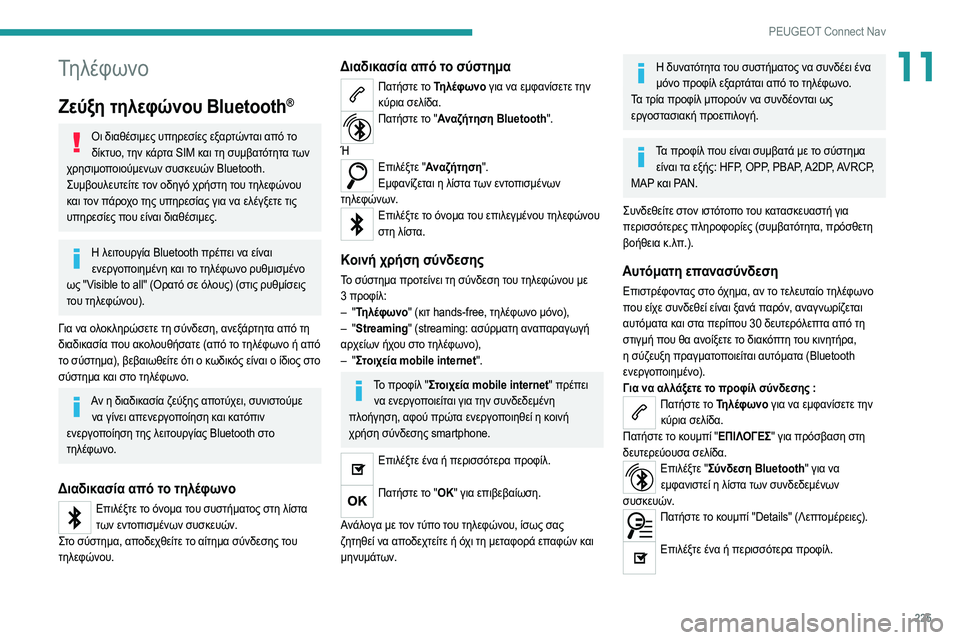
225
PEUGEOT Connect Nav
11Τηλέφωνο
Ζεύξη τηλεφώνου Bluetooth®
Οι διαθέσιμες υπηρεσίες εξαρτώνται από το δίκτυο, την κάρτα SIM και τη συμβατότητα των
χρησιμοποιούμενων συσκευών Bluetooth.
Συμβουλευτείτε τον οδηγό χρήστη του τηλεφώνου
και τον πάροχο της υπηρεσίας για να ελέγξετε τις
υπηρεσίες που είναι διαθέσιμες.
Η λειτουργία Bluetooth πρέπει να είναι ενεργοποιημένη και το τηλέφωνο ρυθμισμένο
ως "Visible to all" (Ορατό σε όλους) (στις ρυθμίσεις
του τηλεφώνου).
Για να ολοκληρώσετε τη σύνδεση, ανεξάρτητα από τη
διαδικασία που ακολουθήσατε (από το τηλέφωνο ή από
το σύστημα), βεβαιωθείτε ότι ο κωδικός είναι ο ίδιος στο
σύστημα και στο τηλέφωνο.
Αν η διαδικασία ζεύξης αποτύχει, συνιστούμε να γίνει απενεργοποίηση και κατόπιν
ενεργοποίηση της λειτουργίας Bluetooth στο
τηλέφωνο.
Διαδικασία από το τηλέφωνο
Επιλέξτε το όνομα του συστήματος στη λίστα των εντοπισμένων συσκευών.
Στο σύστημα, αποδεχθείτε το αίτημα σύνδεσης του
τηλεφώνου.
Διαδικασία από το σύστημα
Πατήστε το Τηλέφωνο για να εμφανίσετε την κύρια σελίδα.
Πατήστε το "Αναζήτηση Bluetooth".
Ή
Επιλέξτε "Αναζήτηση". Εμφανίζεται η λίστα των εντοπισμένων
τηλεφώνων.
Επιλέξτε το όνομα του επιλεγμένου τηλεφώνου στη λίστα.
Κοινή χρήση σύνδεσης
Το σύστημα προτείνει τη σύνδεση του τηλεφώνου με
3 προφίλ:
–
"
Τηλέφωνο" (κιτ hands-free, τηλέφωνο μόνο),
–
"
Streaming" (streaming: ασύρματη αναπαραγωγή
αρχείων ήχου στο τηλέφωνο),
–
"
Στοιχεία mobile internet".
Το προφίλ "Στοιχεία mobile internet" πρέπει να ενεργοποιείται για την συνδεδεμένη
πλοήγηση, αφού πρώτα ενεργοποιηθεί η κοινή
χρήση σύνδεσης smartphone.
Επιλέξτε ένα ή περισσότερα προφίλ.
Πατήστε το "ΟΚ" για επιβεβαίωση.
Ανάλογα με τον τύπο του τηλεφώνου, ίσως σας
ζητηθεί να αποδεχτείτε ή όχι τη μεταφορά επαφών και
μηνυμάτων.
Η δυνατότητα του συστήματος να συνδέει ένα μόνο προφίλ εξαρτάται από το τηλέφωνο.
Τα τρία προφίλ μπορούν να συνδέονται ως
εργοστασιακή προεπιλογή.
Τα προφίλ που είναι συμβατά με το σύστημα είναι τα εξής: HFP, OPP, PBAP, A2DP, AVRCP,
MAP και PAN.
Συνδεθείτε στον ιστότοπο του κατασκευαστή για
περισσότερες πληροφορίες (συμβατότητα, πρόσθετη
βοήθεια κ.λπ.).
Αυτόματη επανασύνδεση
Επιστρέφοντας στο όχημα, αν το τελευταίο τηλέφωνο
που είχε συνδεθεί είναι ξανά παρόν, αναγνωρίζεται
αυτόματα και στα περίπου 30 δευτερόλεπτα από τη
στιγμή που θα ανοίξετε το διακόπτη του κινητήρα,
η σύζευξη πραγματοποιείται αυτόματα (Bluetooth
ενεργοποιημένο).
Για να αλλάξετε το προφίλ σύνδεσης :
Πατήστε το Τηλέφωνο για να εμφανίσετε την κύρια σελίδα.
Πατήστε το κουμπί "ΕΠΙΛΟΓΕΣ" για πρόσβαση στη
δευτερεύουσα σελίδα.
Επιλέξτε "Σύνδεση Bluetooth" για να εμφανιστεί η λίστα των συνδεδεμένων
συσκευών.
Πατήστε το κουμπί "Details" (Λεπτομέρειες).
Επιλέξτε ένα ή περισσότερα προφίλ.
Page 228 of 244
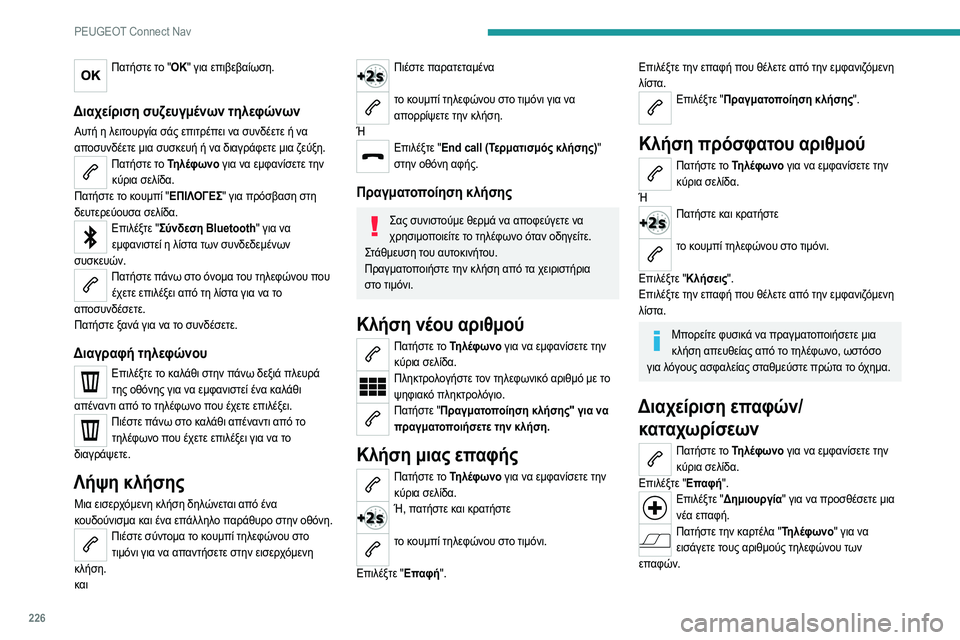
226
PEUGEOT Connect Nav
Πατήστε το "ΟΚ" για επιβεβαίωση.
Διαχείριση συζευγμένων τηλεφώνων
Αυτή η λειτουργία σάς επιτρέπει να συνδέετε ή να
αποσυνδέετε μια συσκευή ή να διαγράφετε μια ζεύξη.
Πατήστε το Τηλέφωνο για να εμφανίσετε την
κύρια σελίδα.
Πατήστε το κουμπί "ΕΠΙΛΟΓΕΣ" για πρόσβαση στη
δευτερεύουσα σελίδα.
Επιλέξτε "Σύνδεση Bluetooth" για να εμφανιστεί η λίστα των συνδεδεμένων
συσκευών.
Πατήστε πάνω στο όνομα του τηλεφώνου που έχετε επιλέξει από τη λίστα για να το
αποσυνδέσετε.
Πατήστε ξανά για να το συνδέσετε.
Διαγραφή τηλεφώνου
Επιλέξτε το καλάθι στην πάνω δεξιά πλευρά της οθόνης για να εμφανιστεί ένα καλάθι
απέναντι από το τηλέφωνο που έχετε επιλέξει.
Πιέστε πάνω στο καλάθι απέναντι από το τηλέφωνο που έχετε επιλέξει για να το
διαγράψετε.
Λήψη κλήσης
Μια εισερχόμενη κλήση δηλώνεται από ένα
κουδούνισμα και ένα επάλληλο παράθυρο στην οθόνη.
Πιέστε σύντομα το κουμπί τηλεφώνου στο τιμόνι για να απαντήσετε στην εισερχόμενη
κλήση.
και
Πιέστε παρατεταμένα
το κουμπί τηλεφώνου στο τιμόνι για να
απορρίψετε την κλήση.
Ή
Επιλέξτε "End call (Τερματισμός κλήσης)" στην οθόνη αφής.
Πραγματοποίηση κλήσης
Σας συνιστούμε θερμά να αποφεύγετε να χρησιμοποιείτε το τηλέφωνο όταν οδηγείτε.
Στάθμευση του αυτοκινήτου.
Πραγματοποιήστε την κλήση από τα χειριστήρια
στο τιμόνι.
Κλήση νέου αριθμού
Πατήστε το Τηλέφωνο για να εμφανίσετε την κύρια σελίδα.
Πληκτρολογήστε τον τηλεφωνικό αριθμό με το ψηφιακό πληκτρολόγιο.
Πατήστε "Πραγματοποίηση κλήσης" για να πραγματοποιήσετε την κλήση.
Κλήση μιας επαφής
Πατήστε το Τηλέφωνο για να εμφανίσετε την κύρια σελίδα.
Ή, πατήστε και κρατήστε
το κουμπί τηλεφώνου στο τιμόνι.
Επιλέξτε "Επαφή".
Επιλέξτε την επαφή που θέλετε από την εμφανιζόμενη
λίστα.
Επιλέξτε "Πραγματοποίηση κλήσης".
Κλήση πρόσφατου αριθμού
Πατήστε το Τηλέφωνο για να εμφανίσετε την
κύρια σελίδα.
Ή
Πατήστε και κρατήστε
το κουμπί τηλεφώνου στο τιμόνι.
Επιλέξτε "Κλήσεις".
Επιλέξτε την επαφή που θέλετε από την εμφανιζόμενη
λίστα.
Μπορείτε φυσικά να πραγματοποιήσετε μια κλήση απευθείας από το τηλέφωνο, ωστόσο
για λόγους ασφαλείας σταθμεύστε πρώτα το όχημα.
Διαχείριση επαφών/ καταχωρίσεων
Πατήστε το Τηλέφωνο για να εμφανίσετε την
κύρια σελίδα.
Επιλέξτε "Επαφή".
Επιλέξτε "Δημιουργία" για να προσθέσετε μια νέα επαφή.
Πατήστε την καρτέλα "Τηλέφωνο" για να εισάγετε τους αριθμούς τηλεφώνου των
επαφών.
Page 229 of 244
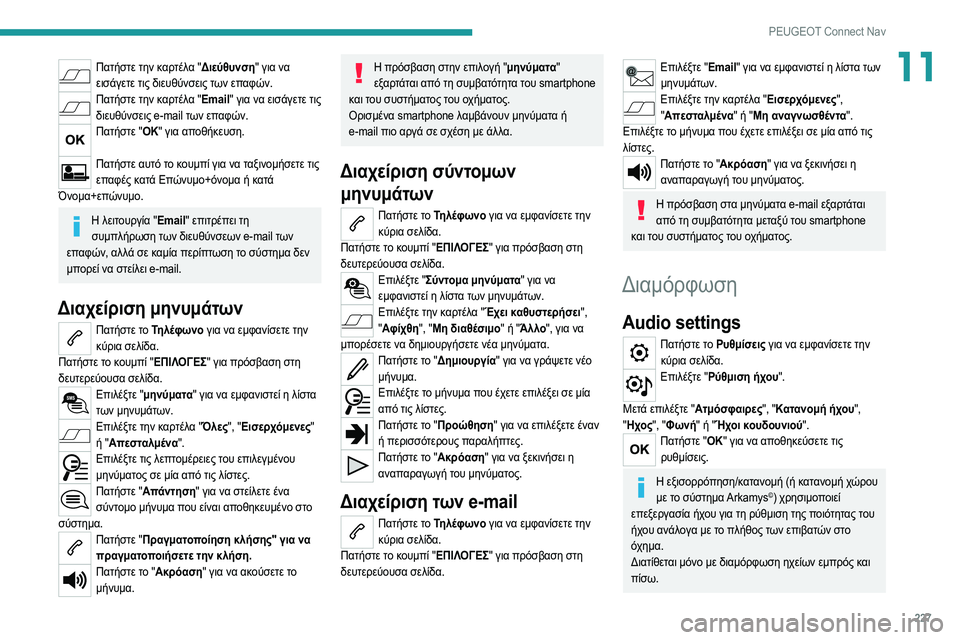
227
PEUGEOT Connect Nav
11Πατήστε την καρτέλα "Διεύθυνση" για να εισάγετε τις διευθύνσεις των επαφών.
Πατήστε την καρτέλα "Email" για να εισάγετε τις διευθύνσεις e-mail των επαφών.
Πατήστε "ΟΚ" για αποθήκευση.
Πατήστε αυτό το κουμπί για να ταξινομήσετε τις
επαφές κατά Επώνυμο+όνομα ή κατά
Όνομα+επώνυμο.
Η λειτουργία "Email" επιτρέπει τη συμπλήρωση των διευθύνσεων e-mail των
επαφών, αλλά σε καμία περίπτωση το σύστημα δεν
μπορεί να στείλει e-mail.
Διαχείριση μηνυμάτων
Πατήστε το Τηλέφωνο για να εμφανίσετε την κύρια σελίδα.
Πατήστε το κουμπί "ΕΠΙΛΟΓΕΣ" για πρόσβαση στη
δευτερεύουσα σελίδα.
Επιλέξτε "μηνύματα" για να εμφανιστεί η λίστα των μηνυμάτων.
Επιλέξτε την καρτέλα "Όλες", "Εισερχόμενες" ή "Απεσταλμένα".
Επιλέξτε τις λεπτομέρειες του επιλεγμένου μηνύματος σε μία από τις λίστες.
Πατήστε "Απάντηση" για να στείλετε ένα σύντομο μήνυμα που είναι αποθηκευμένο στο
σύστημα.
Πατήστε "Πραγματοποίηση κλήσης" για να πραγματοποιήσετε την κλήση.
Πατήστε το "Ακρόαση" για να ακούσετε το μήνυμα.
Η πρόσβαση στην επιλογή "μηνύματα" εξαρτάται από τη συμβατότητα του smartphone
και του συστήματος του οχήματος.
Ορισμένα smartphone λαμβάνουν μηνύματα ή
e-mail πιο αργά σε σχέση με άλλα.
Διαχείριση σύντομων μηνυμάτων
Πατήστε το Τηλέφωνο για να εμφανίσετε την
κύρια σελίδα.
Πατήστε το κουμπί "ΕΠΙΛΟΓΕΣ" για πρόσβαση στη
δευτερεύουσα σελίδα.
Επιλέξτε "Σύντομα μηνύματα" για να εμφανιστεί η λίστα των μηνυμάτων.
Επιλέξτε την καρτέλα "Έχει καθυστερήσει", " Αφίχθη", "Μη διαθέσιμο" ή "Άλλο", για να
μπορέσετε να δημιουργήσετε νέα μηνύματα.
Πατήστε το "Δημιουργία" για να γράψετε νέο μήνυμα.
Επιλέξτε το μήνυμα που έχετε επιλέξει σε μία από τις λίστες.
Πατήστε το "Προώθηση" για να επιλέξετε έναν ή περισσότερους παραλήπτες.
Πατήστε το "Ακρόαση" για να ξεκινήσει η αναπαραγωγή του μηνύματος.
Διαχείριση των e-mail
Πατήστε το Τηλέφωνο για να εμφανίσετε την κύρια σελίδα.
Πατήστε το κουμπί "ΕΠΙΛΟΓΕΣ" για πρόσβαση στη
δευτερεύουσα σελίδα.
Επιλέξτε "Email" για να εμφανιστεί η λίστα των μηνυμάτων.
Επιλέξτε την καρτέλα "Εισερχόμενες", " Απεσταλμένα" ή "Μη αναγνωσθέντα".
Επιλέξτε το μήνυμα που έχετε επιλέξει σε μία από τις
λίστες.
Πατήστε το "Ακρόαση" για να ξεκινήσει η αναπαραγωγή του μηνύματος.
Η πρόσβαση στα μηνύματα e-mail εξαρτάται από τη συμβατότητα μεταξύ του smartphone
και του συστήματος του οχήματος.
Διαμόρφωση
Audio settings
Πατήστε το Ρυθμίσεις για να εμφανίσετε την κύρια σελίδα.
Επιλέξτε "Ρύθμιση ήχου".
Μετά επιλέξτε "Ατμόσφαιρες", "Κατανομή ήχου",
" Ηχος", "Φωνή" ή "Ήχοι κουδουνιού".
Πατήστε "ΟΚ" για να αποθηκεύσετε τις
ρυθμίσεις.
Η εξισορρόπηση/κατανομή (ή κατανομή χώρου με το σύστημα Arkamys©) χρησιμοποιεί
επεξεργασία ήχου για τη ρύθμιση της ποιότητας του
ήχου ανάλογα με το πλήθος των επιβατών στο
όχημα.
Διατίθεται μόνο με διαμόρφωση ηχείων εμπρός και
πίσω.
Page 230 of 244
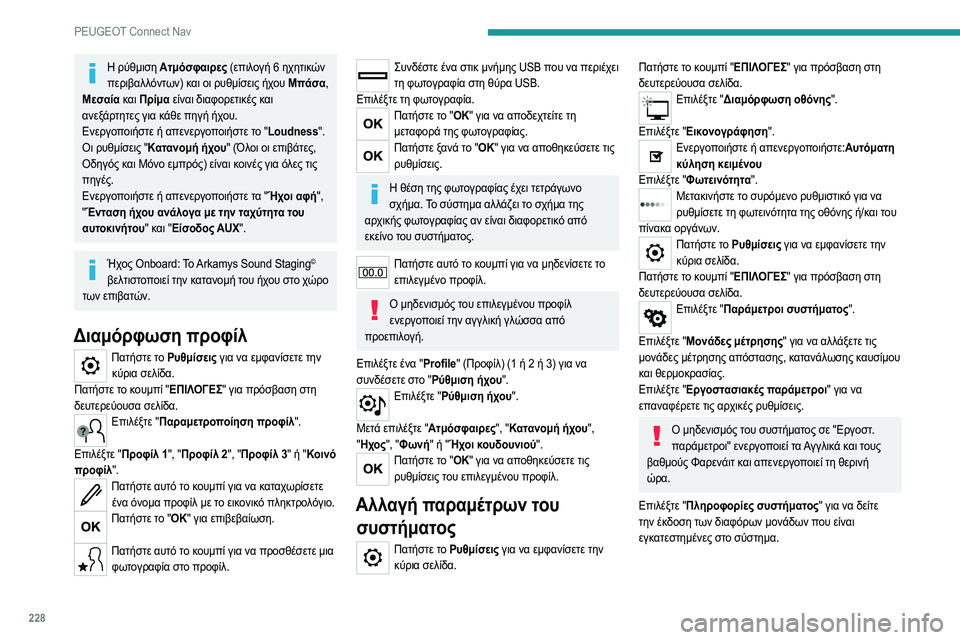
228
PEUGEOT Connect Nav
Η ρύθμιση Ατμόσφαιρες (επιλογή 6 ηχητικών περιβαλλόντων) και οι ρυθμίσεις ήχου Μπάσα,
Μεσαία και Πρίμα είναι διαφορετικές και
ανεξάρτητες για κάθε πηγή ήχου.
Ενεργοποιήστε ή απενεργοποιήστε το "Loudness".
Οι ρυθμίσεις "Κατανομή ήχου" (Όλοι οι επιβάτες,
Οδηγός και Μόνο εμπρός) είναι κοινές για όλες τις
πηγές.
Ενεργοποιήστε ή απενεργοποιήστε τα "Ήχοι αφή",
" Ένταση ήχου ανάλογα με την ταχύτητα του
αυτοκινήτου" και "Είσοδος AUX".
Ήχος Onboard: Το Arkamys Sound Staging©
βελτιστοποιεί την κατανομή του ήχου στο χώρο
των επιβατών.
Διαμόρφωση προφίλ
Πατήστε το Ρυθμίσεις για να εμφανίσετε την κύρια σελίδα.
Πατήστε το κουμπί "ΕΠΙΛΟΓΕΣ" για πρόσβαση στη
δευτερεύουσα σελίδα.
Επιλέξτε "Παραμετροποίηση προφίλ".
Επιλέξτε "Προφίλ 1", "Προφίλ 2", "Προφίλ 3" ή "Κοινό
προφίλ".
Πατήστε αυτό το κουμπί για να καταχωρίσετε ένα όνομα προφίλ με το εικονικό πληκτρολόγιο.
Πατήστε το "ΟΚ" για επιβεβαίωση.
Πατήστε αυτό το κουμπί για να προσθέσετε μια
φωτογραφία στο προφίλ.
Συνδέστε ένα στικ μνήμης USB που να περιέχει τη φωτογραφία στη θύρα USB.
Επιλέξτε τη φωτογραφία.
Πατήστε το "ΟΚ" για να αποδεχτείτε τη μεταφορά της φωτογραφίας.
Πατήστε ξανά το "ΟΚ" για να αποθηκεύσετε τις ρυθμίσεις.
Η θέση της φωτογραφίας έχει τετράγωνο σχήμα. Το σύστημα αλλάζει το σχήμα της
αρχικής φωτογραφίας αν είναι διαφορετικό από
εκείνο του συστήματος.
Πατήστε αυτό το κουμπί για να μηδενίσετε το επιλεγμένο προφίλ.
Ο μηδενισμός του επιλεγμένου προφίλ ενεργοποιεί την αγγλική γλώσσα από
προεπιλογή.
Επιλέξτε ένα "Profile" (Προφίλ) (1 ή 2 ή 3) για να
συνδέσετε στο "Ρύθμιση ήχου".
Επιλέξτε "Ρύθμιση ήχου".
Μετά επιλέξτε "Ατμόσφαιρες", "Κατανομή ήχου",
" Ηχος", "Φωνή" ή "Ήχοι κουδουνιού".
Πατήστε το "ΟΚ" για να αποθηκεύσετε τις
ρυθμίσεις του επιλεγμένου προφίλ.
Αλλαγή παραμέτρων του συστήματος
Πατήστε το Ρυθμίσεις για να εμφανίσετε την
κύρια σελίδα.
Πατήστε το κουμπί "ΕΠΙΛΟΓΕΣ" για πρόσβαση στη
δευτερεύουσα σελίδα.
Επιλέξτε "Διαμόρφωση οθόνης".
Επιλέξτε "Εικονογράφηση".
Ενεργοποιήστε ή απενεργοποιήστε:Αυτόματη κύληση κειμένου
Επιλέξτε "Φωτεινότητα".
Μετακινήστε το συρόμενο ρυθμιστικό για να ρυθμίσετε τη φωτεινότητα της οθόνης ή/και του
πίνακα οργάνων.
Πατήστε το Ρυθμίσεις για να εμφανίσετε την κύρια σελίδα.
Πατήστε το κουμπί "ΕΠΙΛΟΓΕΣ" για πρόσβαση στη
δευτερεύουσα σελίδα.
Επιλέξτε "Παράμετροι συστήματος".
Επιλέξτε "Μονάδες μέτρησης" για να αλλάξετε τις
μονάδες μέτρησης απόστασης, κατανάλωσης καυσίμου
και θερμοκρασίας.
Επιλέξτε "Εργοστασιακές παράμετροι" για να
επαναφέρετε τις αρχικές ρυθμίσεις.
Ο μηδενισμός του συστήματος σε "Εργοστ. παράμετροι" ενεργοποιεί τα Αγγλικά και τους
βαθμούς Φαρενάιτ και απενεργοποιεί τη θερινή
ώρα.
Επιλέξτε "Πληροφορίες συστήματος" για να δείτε
την έκδοση των διαφόρων μονάδων που είναι
εγκατεστημένες στο σύστημα.